XMind思維導圖設置下劃線形狀的方法
時間:2023-04-03 15:54:00作者:極光下載站人氣:526
xmind思維導圖是非常火熱的一款思維導圖軟件,在該導圖軟件中,有很多實用的功能可以供我們使用,一些日常生活中經常需要使用到導圖軟件進行導圖的制作時,很多小伙伴就會選擇使用XMind思維導圖進行制作,在該軟件中你要制作導圖的話,可以通過選擇樣式模板進行制作,一般我們的導圖中的主題和子主題之間的連接線都是都是以中心線來連接的,如果你不喜歡中心線來連接,那么你可以通過設置下劃線形狀來連接主題,每個人的審美不一樣,因此在制作導圖的時候,所選擇的形狀樣式都是不一樣的,下方是關于如何使用XMind思維導圖設置下劃線的具體操作方法,如果你需要的情況下可以看看方法教程,希望可以幫助到大家。
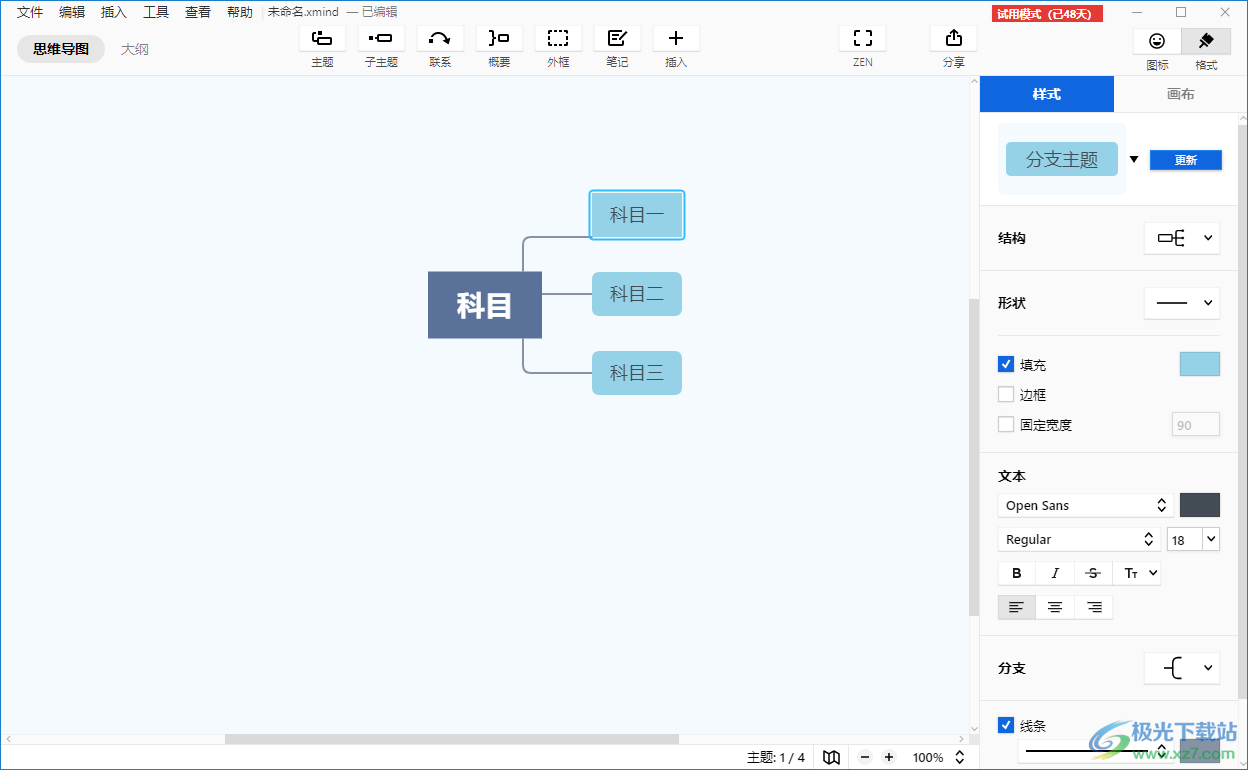
方法步驟
1.首先我們將XMind思維導圖點擊打開,當我們進入到XMind思維導圖的首頁之后,你可以看到該頁面中有很多的樣式模板可以選擇,選擇其中自己需要的樣式模板,之后點擊右下角的【創建】選項按鈕進入到編輯頁面中。
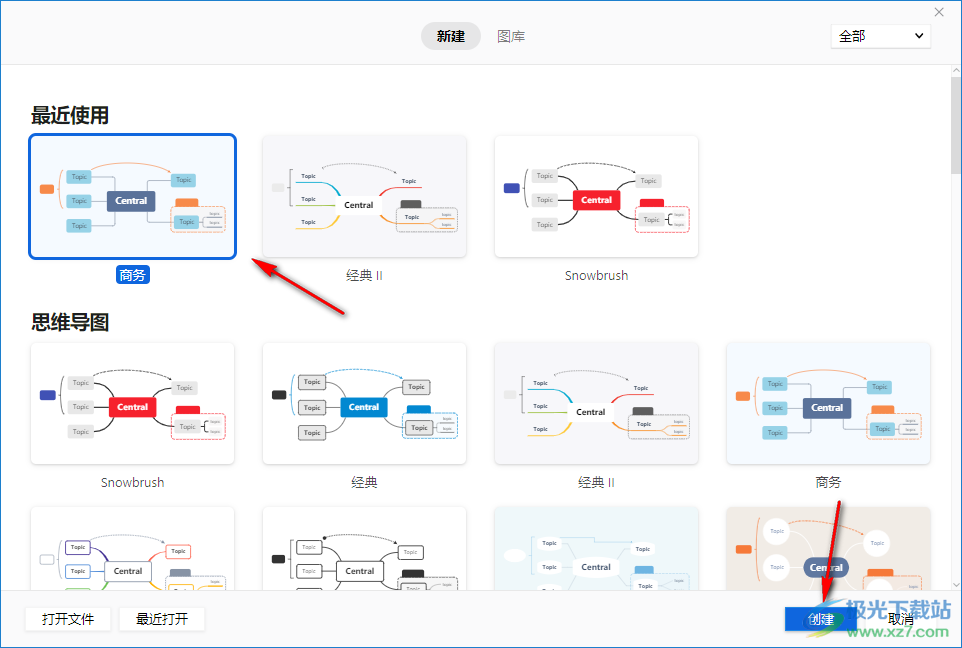
2.在編輯頁面中,你可以將模板中的主題的內容更換成自己需要編輯的文字內容,如圖所示。
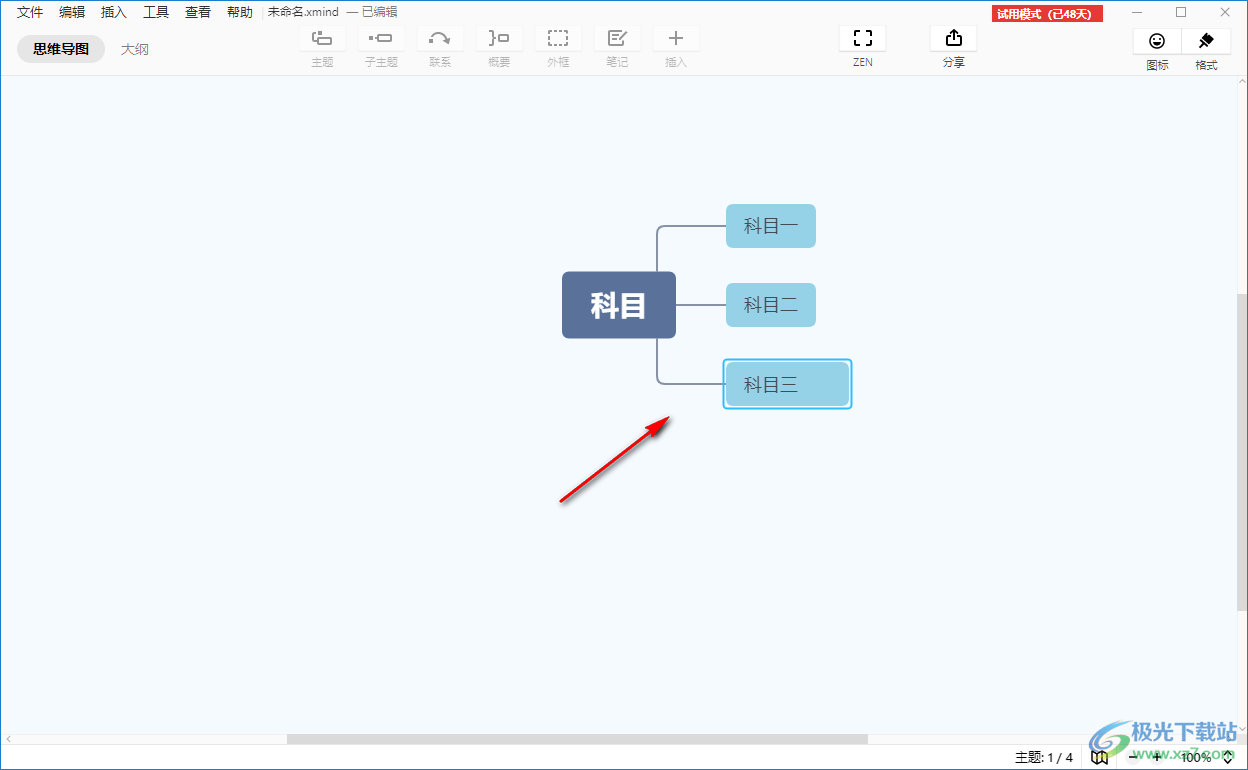
3.你可以看到我們主題和子主題之間的連接線是中心線來連接的,如果想要以下劃線形狀來連接的話,那么我們將鼠標定位到右上角的【格式】選項位置進行點擊。
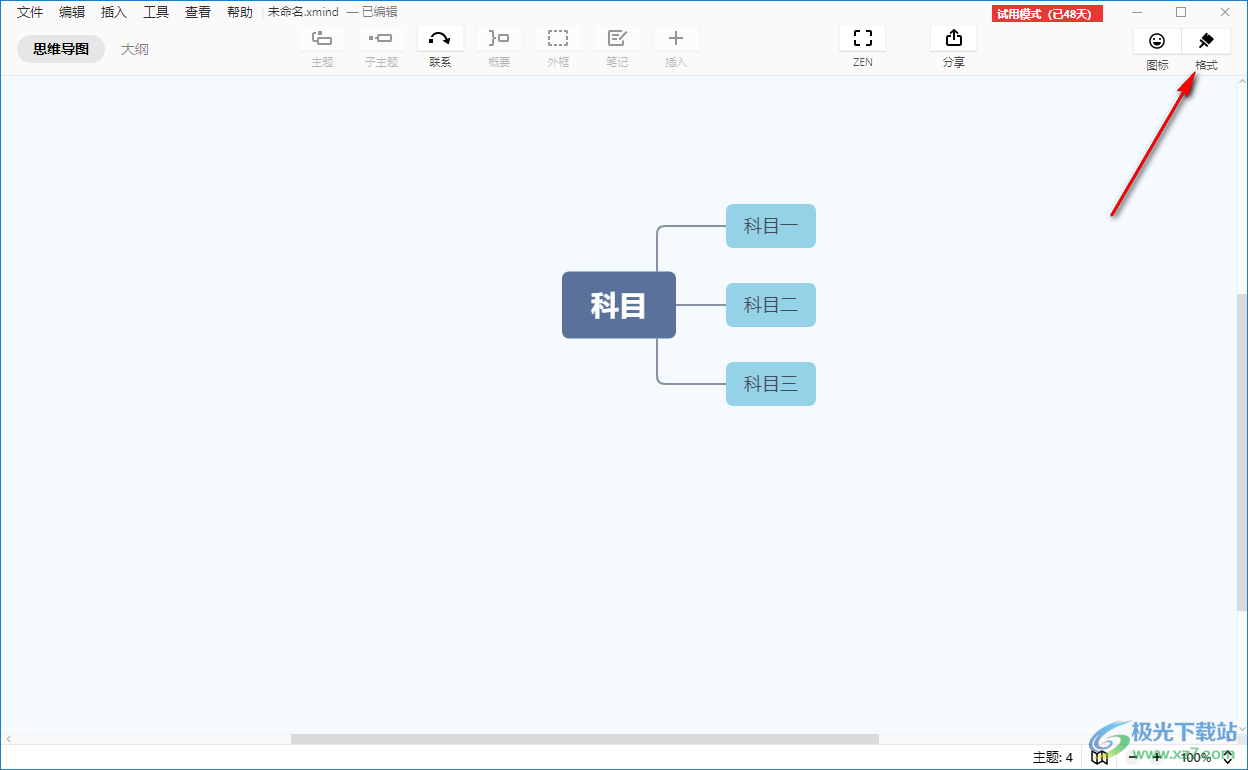
4.在打開的下拉窗口中后果,我們選擇【樣式】選項卡,然后在該選項卡下選擇【形狀】。
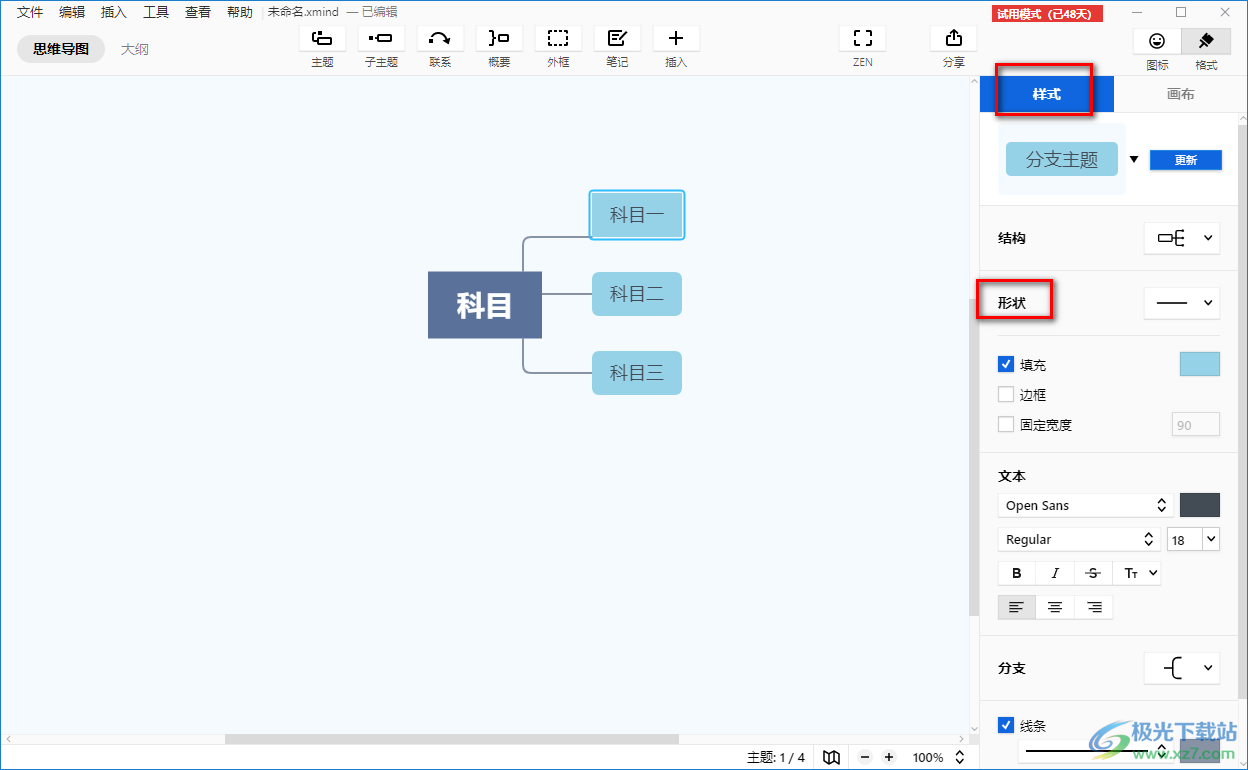
5.我們將【形狀】后面的下拉選項點擊打開,然后點擊自己思維導圖中想要更改線條的主題框,之后在形狀下拉框中選擇【下劃線】形狀即可。
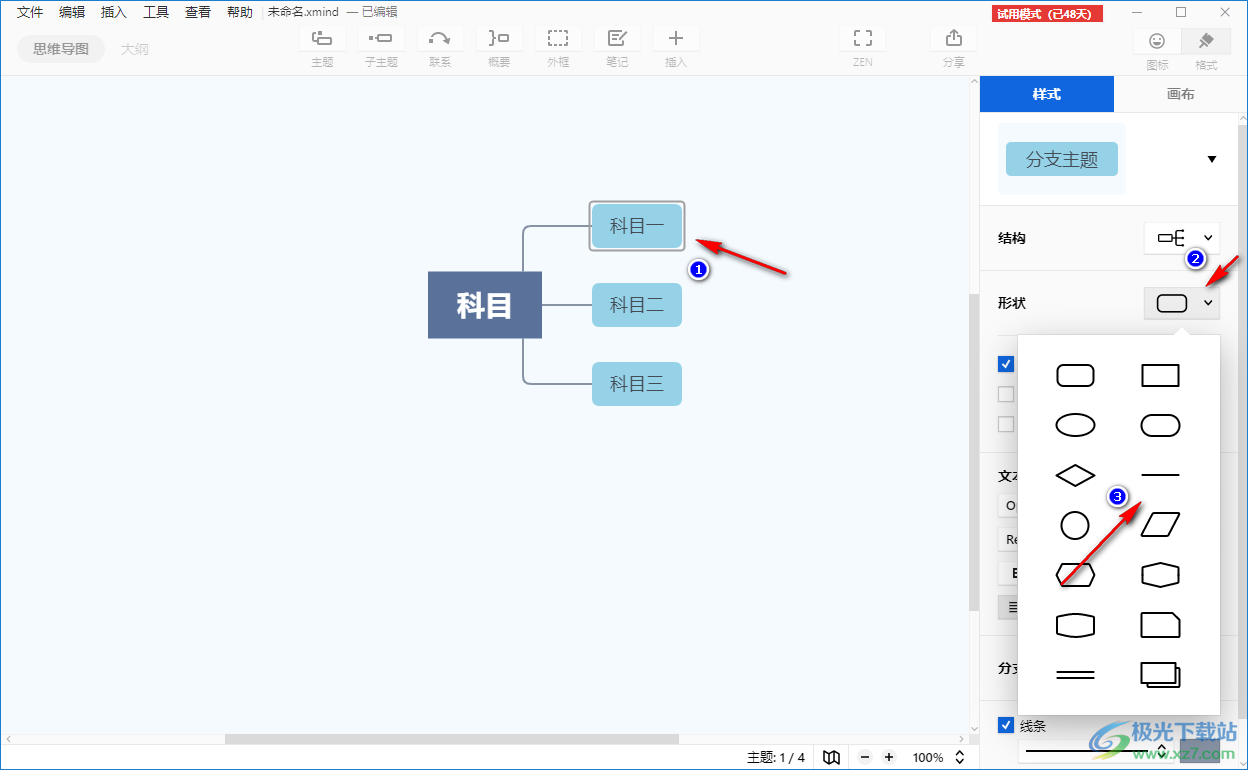
6.那這時你會看到我們選擇的該主題框的連接線已經變成下劃線樣式來顯示了,如圖所示。
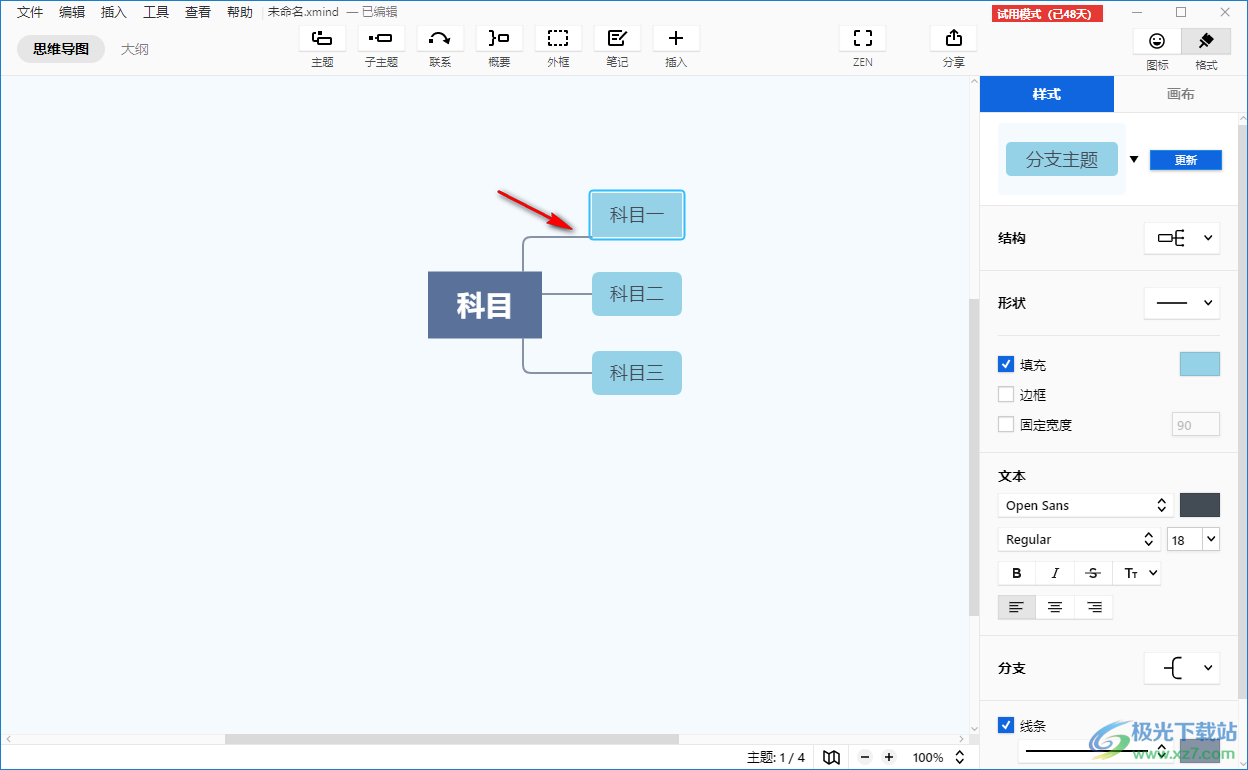
以上就是關于如何使用XMind思維導圖添加下劃線的具體操作方法,在制作思維導圖的時候,有的小伙伴由于自己的喜歡,那么就會將連接線以下劃線的樣式來顯示,那么就可以通過上述方法來操作就好了,操作方法比較簡單,在格式窗口下的樣式選項卡中進行設置形狀即可,感興趣的話可以操作試試。

大小:77.20 MB版本:v10.3.0環境:WinAll
- 進入下載
相關推薦
相關下載
熱門閱覽
- 1百度網盤分享密碼暴力破解方法,怎么破解百度網盤加密鏈接
- 2keyshot6破解安裝步驟-keyshot6破解安裝教程
- 3apktool手機版使用教程-apktool使用方法
- 4mac版steam怎么設置中文 steam mac版設置中文教程
- 5抖音推薦怎么設置頁面?抖音推薦界面重新設置教程
- 6電腦怎么開啟VT 如何開啟VT的詳細教程!
- 7掌上英雄聯盟怎么注銷賬號?掌上英雄聯盟怎么退出登錄
- 8rar文件怎么打開?如何打開rar格式文件
- 9掌上wegame怎么查別人戰績?掌上wegame怎么看別人英雄聯盟戰績
- 10qq郵箱格式怎么寫?qq郵箱格式是什么樣的以及注冊英文郵箱的方法
- 11怎么安裝會聲會影x7?會聲會影x7安裝教程
- 12Word文檔中輕松實現兩行對齊?word文檔兩行文字怎么對齊?
網友評論